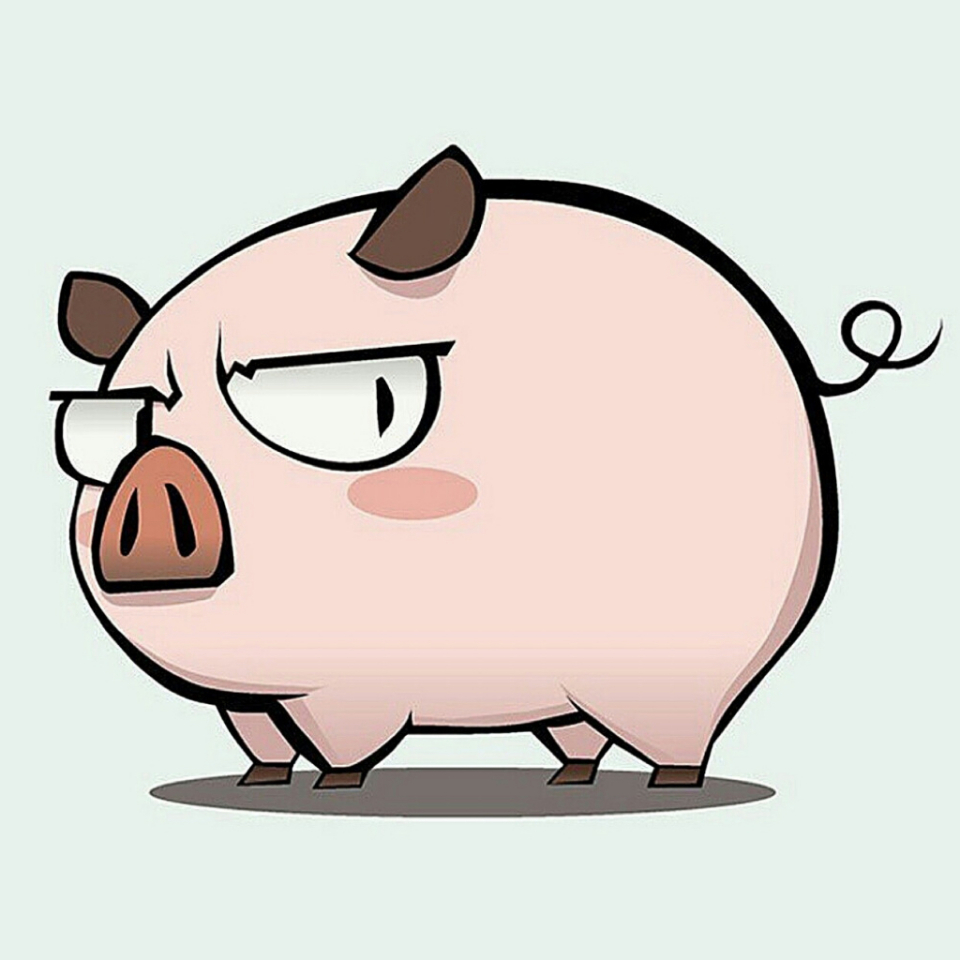cad经典模式工具栏不显示了怎么办
2个回答
2023-01-02 · 百度认证:IT168官方账号,优质数码领域创作者
关注
![]()

展开全部
cad经典模式工具栏不见了解决方法如下:
1.打开CAD软件,在顶层菜单栏就会有一个下拉的菜单选项,选择【AutoCAD经典】,下方的工具栏一般就会重置显示出来;
2.单击顶层菜单栏里的【工具】,接着依次选择【工具栏】-【AutoCAD】-【修改】,下面就会列出需要的工具列表,勾选需要的工具即可调出工具显示;
3.也可以在点击【工具】之后,选择下拉菜单最后那个【选项】,在选项栏进去之后的页面选择倒数第二个【配置】,接着点击【重置】,然后点击【确定】就可以了。
4.可能是由于您将打开的CAD切换到全屏模式,只需要在上方的菜单栏中选择【工具】-【清除屏幕】选项即可退出【全屏模式】。
1.打开CAD软件,在顶层菜单栏就会有一个下拉的菜单选项,选择【AutoCAD经典】,下方的工具栏一般就会重置显示出来;
2.单击顶层菜单栏里的【工具】,接着依次选择【工具栏】-【AutoCAD】-【修改】,下面就会列出需要的工具列表,勾选需要的工具即可调出工具显示;
3.也可以在点击【工具】之后,选择下拉菜单最后那个【选项】,在选项栏进去之后的页面选择倒数第二个【配置】,接着点击【重置】,然后点击【确定】就可以了。
4.可能是由于您将打开的CAD切换到全屏模式,只需要在上方的菜单栏中选择【工具】-【清除屏幕】选项即可退出【全屏模式】。
推荐律师服务:
若未解决您的问题,请您详细描述您的问题,通过百度律临进行免费专业咨询